Připojení notebooku k síti wifi. Jak připojit WiFi na notebooku
Připojení zařízení (včetně přenosného počítače) do sítě je možné prostřednictvím centrálního směrovače a je již připojeno k síti World Wide Web. Připojení notebooku k Wi-Fi internetu může být pouze na určitých místech - přístupových bodů, jejichž dosah je obvykle asi 100 metrů.
Toto připojení pro uživatele je získáno bezdrátově. Obvykle pro instalaci přístupových bodů zvolte přeplněné místa, letiště, hotely, kavárny, hotely.
Jak připojit Wi-Fi k notebooku? Co je pro to nutné?
Zařízení
Podívejme se, jaký notebook máte. Pokud je notebook vyroben technologií Intel Centrino, máte štěstí, protože všechna nastavení pro práci s Wi-Fi sítí již byla implementována. Laptop může automaticky vyhledávat všechny nejbližší Wi-Fi body, a pokud je v oblasti pokrytí Wi-Fi, požádá o heslo pro připojení.
Pokud je váš notebook založen na jiné technologii, možná budete muset koupit adaptér Wi-Fi ve formě karty PCMCIA. Obvykle spolu s adaptérem je také prodáván nástroj, který vám pomůže nastavit a konfigurovat nastavení.
Kontrola parametrů
Zkontrolujte, zda je výkon v oblasti přístupu lepší signál Wi-Fi. V dolní části obrazovky se zobrazí ikona stavu adaptéru. Je-li červená, pak nejsou žádné připojení a je třeba zkontrolovat kvalitu a úroveň signálu. Dvojitým kliknutím se dostanete do vlastností připojení. Chcete-li to provést, vyberte řádek Stav v okně Stav bezdrátové sítě a klepnutím na tlačítko Skenovat ručně vyhledá síť. Když je síť nalezena, můžete vidět úroveň signálu a najít místo, kde je signál nejsilnější.
Chcete-li začít, musí být notebook připraven k připojení k bezdrátové síti. Pro operační systém Windows XP je nastavení velmi jednoduché: přejděte na položku "Vlastnosti sítě", vyberte "Získat automaticky adresu IP" a "Získat adresu serveru DNS automaticky". Zbytek systému dokončí sám. Ale systém Windows 2000 a nižší nemá automatickou konfiguraci, takže budete muset použít další software. Nyní jsou všechny potřebné programy prodávány kompletní s bezdrátovým adaptérem. Při používání podnikové sítě má laptop pevnou adresu IP a při připojení k internetu je přístupná, musíte vždy povolit dynamické přiřazení adresy IP.
Jak připojit Wi-Fi
Připojení Wi-Fi směrovač k notebooku, musíte najít správné vybavení. Ne všechny směrovače Wi-Fi jsou vhodné pro bezdrátový adaptér nebo notebooku.
Nyní budeme studovat parametry notebooku. Je třeba určit typy rádiového signálu a šifrování dat, pomocí kterých pracuje bezdrátový adaptér. Poté přejděte do obchodu a zakoupte Wi-Fi směrovač se stejnými vlastnostmi. Je důležité objasnit rozsah přenosu signálu.
Připojte kabel k Internetu k routeru. V tomto zařízení je k dispozici speciální port sítě WAN. Připojte směrovač k notebooku pomocí síťový kabel. Pro tento účel je navržen ethernetový LAN port.
Otevřete nastavení routeru. Chcete-li to provést, otevřete prohlížeč a zadejte adresní lišta Adresa IP zařízení.
Nalezneme nabídku "Nastavení sítě" a otevře se. Pracovníci technické podpory vašeho poskytovatele specifikují parametry, které budou nutné pro vytvoření připojení k serveru. Všechna nastavení jsou uložena.
Přejděte do nabídky "Nastavení bezdrátové sítě". Je konfigurován stejně pro všechny poskytovatele. Vyhledejte a zapište název přístupového bodu. Vytvořte jej heslo. Důležité je věnovat pozornost řádkům "Radio Signal Type" a "Security Type". Musíte zvolit parametry, s kterými může váš notebook pracovat.
Nyní uložíme všechna nastavení. Restartujte směrovač Wi-Fi. Zkontrolujte, zda svítí indikátory bezdrátový bod přístup a síťové připojení. Nyní odpojte notebook od zařízení a připojte se k síti Wi-Fi.
Naučili jste se připojit Wi-Fi přes přenosný počítač a můžete používat bezdrátové připojení.
Pomáháme připojit wifi na notebook nebo počítač v Minsku. Volný odjezd zkušeného specialisty.
+375 (29) 113-44-91 (provedeno)
+375 (29) 731-01-20 (mts)
Nyní otázka, jak se připojit wifi na notebooku. Koneckonců, notebook stal se velmi populární díky své mobilitě a přítomnost všech funkcí stacionárního počítače. Proto, bezdrátová komunikace wy-fay je extrémně poptávka, pomáhá se dostat na internet z téměř jakéhokoli veřejného místa.
POZOR! Důrazně doporučujeme přečíst si otázku zahřívání notebooku . Je to z přílišného přehřívání v buku, že jedna nebo více drahých částí hoří. Řešení tohoto problému není obtížné, prostě nezapomínejte, že přehřátí buku nepřináší nic dobrého a často vede k rozbití.
Začneme ...
Úvod do procesu správného připojení wifi k notebooku
V naší době je obtížné si představit moderní člověka bez internetu. A vzhledem k tomu, že technologie nezastaví, můžeme jít na bezdrátové připojení, který se nazývá Wi-Fi.
A samozřejmě díky relativní jednoduchosti této technologie bezdrátového přístupu k internetu byla tato funkce zabudována do notebooku (buk).
Je velmi výhodné, například v kavárně, aby jste se dostali online a zkontrolovali poštu (pochopte, jak to je vytvořit), mluvit s přáteli nebo spolupracovníky přes Skype . Takže se podívejme blíže na proces internetu prostřednictvím wi-fi sítě prostřednictvím buku, dříve nebo později se ti, kteří se s tím setkali, stále nedaří.

A tak, abychom se připojili k síti wi-fi, potřebujeme:
- Laptop s operačním systémem Windows (k tomuto článku budou analyzovat spojení na Windows 7) s vestavěným Wi-Fi (i když není vyžadováno vestavěný, můžete si koupit externí připojený přes USB).
- Wi-Fi směrovač (Nebo vysokorychlostní modem s vestavěným směrovačem) ve svém domovském nebo wi-fi sítě a heslo k ní (i když velmi často ve veřejné wi-fi sítě, bez hesla).
Je velmi důležité pochopit, že přítomnost Wi-Fi například v notebooku nezaručuje přístup k internetu. Wi-fi je pouze bezdrátový způsob připojení, s nimiž se připojit k zařízení (něco jako spojení Bluetooth, jen něco málo přes větší vzdálenost), který umožňuje přístup k Internetu, obvykle router (je to modem, který umožňuje získat on-line více zařízení).

Nakonec ...
A tak řekněme, že máte notebook s pracovním operačním systémem (bez chyb, bez virů , se všemi řidičů). Také tam je wifi modul v notebooku, a je součástí (to je také důležité, aby se ujistil, že wifi modul do notebooku je zapnut, je obvykle klávesa F12, nebo se podívat do manuálu vašeho notebooku nebo notebooku typu modelu v kterémkoli vyhledávači a připojit „, jak se obrátit WI fi ").
Jsou-li splněny všechny podmínky, připojte k počítači laptop na stolku Quick Launchpad wifi. Uvidíte ikonu dostupných sítí wi-fi:

Klepnutím na ni s levým tlačítkem myši uvidíme dostupné sítě wi-fi.
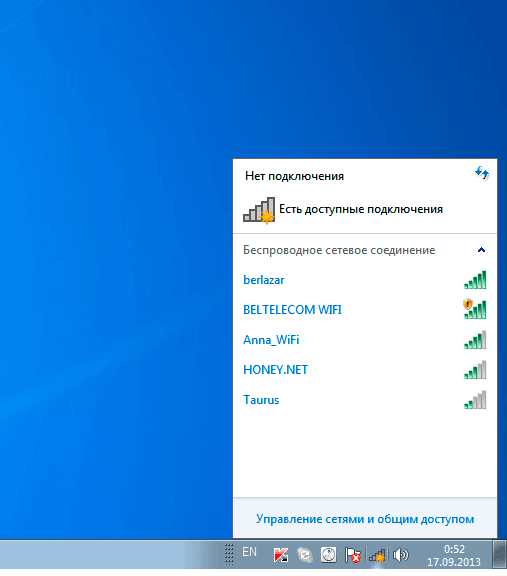
Pokud se pokoušíte připojit k síti wi-fi (dříve vytvořené v modemu), klikněte na ni. Začne k němu připojit a po několika sekundách k zadání hesla (pokud jste jej nastavili, s výjimkou, pokud jste v klidu a vaši sousedé vidět wifi síť, pak samozřejmě je vždy důležité nastavit heslo).

Zadejte heslo a po několika sekundách notebook (nebo tablet) připojte se k této síti Wi-Fi a získáte přístup k internetu.
Jak se připojit k síti Wi-Fi na veřejném místě
Stejně jako zapnutí wifi na notebooku v kavárně nebo na jiném místě s wi-fi sítí. Zadejte seznam dostupných sítí kliknutím na panel zástupců, stejně jako předtím. A pokud je k dispozici bezplatná síť wi-fi, můžete se k ní okamžitě připojit. V opačném případě bude k dispozici heslo. Které můžete požádat správce nebo osobu, která ho nahradila.
Pokud se nemůžete připojit ...
Pokud se nemůžete připojit k síti wi-fi, a to klepnutím na ikonu Internet na hlavním panelu, nevidíte žádné dostupné wi-fi sítí, pak je třeba zkontrolovat, zda je ovladač nainstalován a zda je samotný wi-fi modul na buku. To se děje takto:
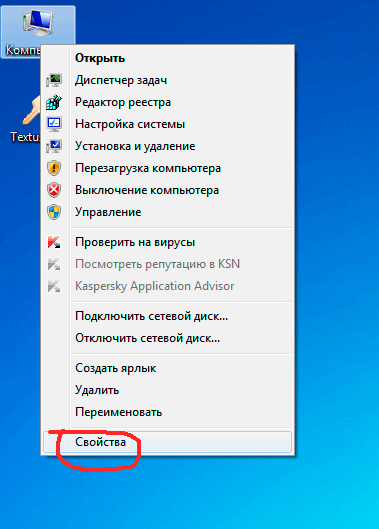
Zobrazí se okno pro vlastnosti vašeho počítače. Vlevo se nachází řádek "Správce zařízení" - klikněte na něj.
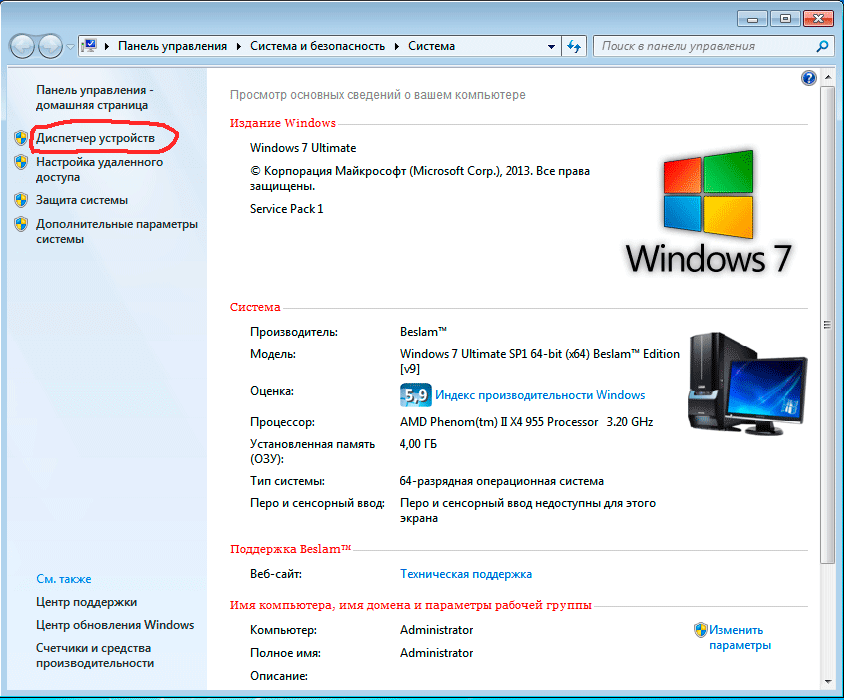
Zobrazí se nabídka "Správce zařízení", kde jsou uvedeny všechna zařízení vašeho počítače: základní desky , procesoru , a tak dále. K dispozici je také wi-fi modul.
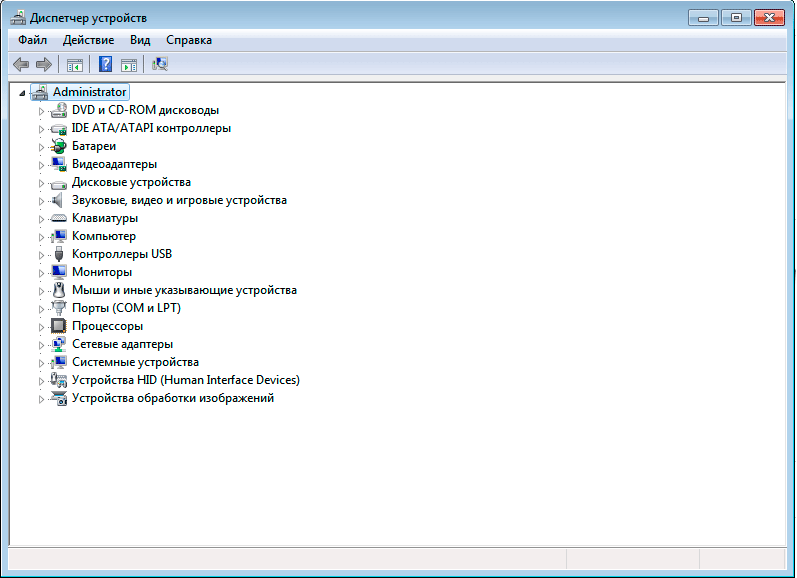
Je umístěn v části " Síťové adaptéry"Klikněte dvakrát levým tlačítkem. V našem případě vidíme síťová karta a adaptér Wi-Fi je zaznamenáván jako bezdrátové zařízení.
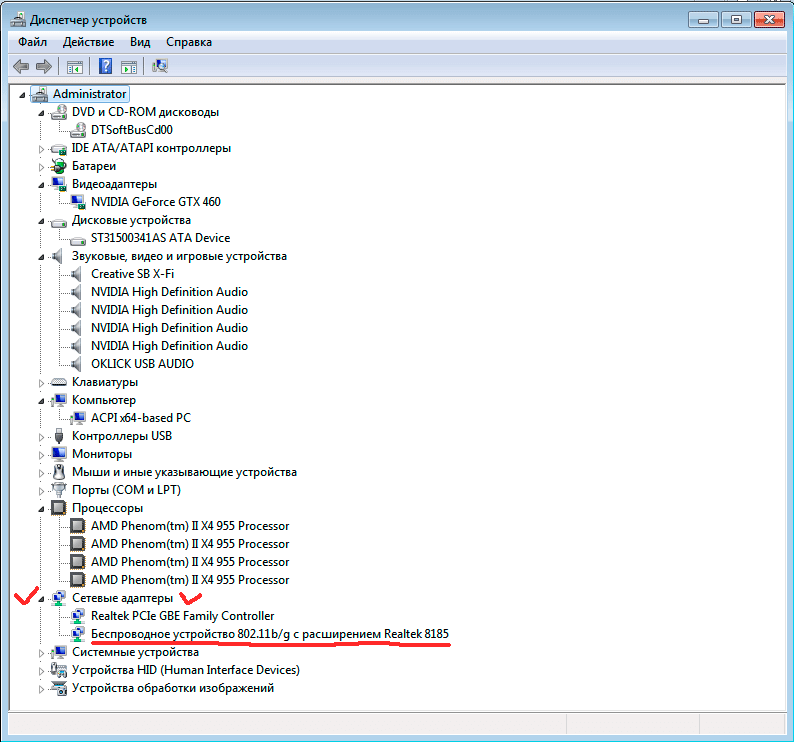
Klikněte dvakrát na wi-fi adaptér a přepněte na jeho vlastnosti.
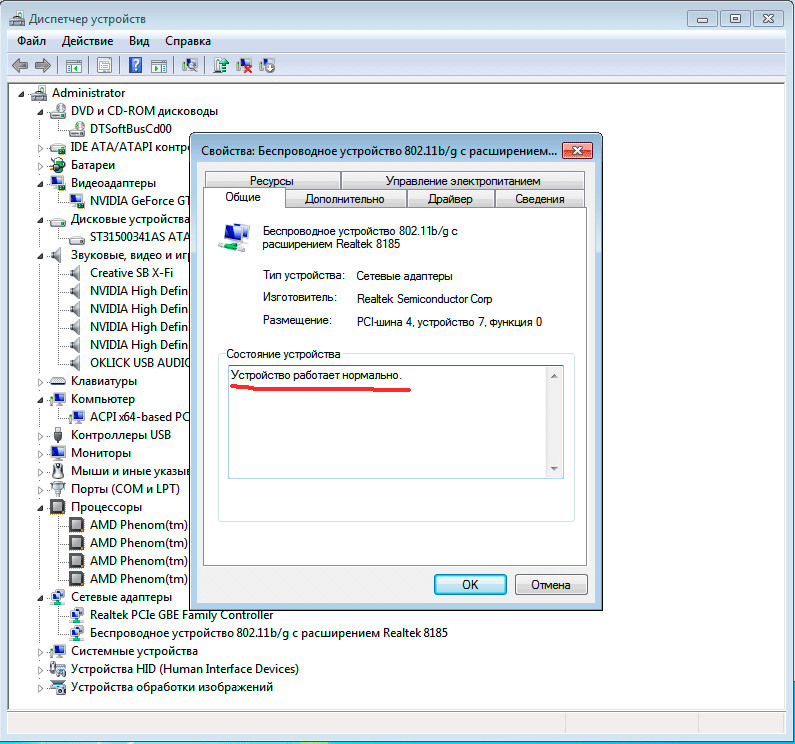
Zde by mělo být uvedeno, že zařízení funguje správně. Za účelem vyřešení problému jako připojte správně bezdrátový přístup na internetu prostřednictvím wifi na notebooku můžete využít odpovídající službu naší počítačové služby v Minsku, kontaktujte nás telefonicky v záhlaví stránky.
Notebook díky své malé velikosti a výkonu stacionárních počítačů se stal jedním z nejrozšířenějších typů přenosné elektroniky. Jeho kompaktnost a přenositelnost umožňuje připojení k World Wide Web naprosto všude. Proto je každý moderní notebook vybaven speciálním čipem připojení k Wi-Fi internetu. Ale když je majitel nezkušený, pravděpodobně neví, jak zapnout Wi-Fi na notebooku, a když se něco pokazí, může být zmatený. Tomuto uživateli je přidělena tato příručka.
Povolte Wi-Fi na vašem notebooku
Možnost 1. Funkční tlačítka nebo tlačítko mechanického napájení
Před připojením notebooku k internetu musíte zapněte Wi-Fi -module. K tomu musíte provést několik jednoduchých akcí.
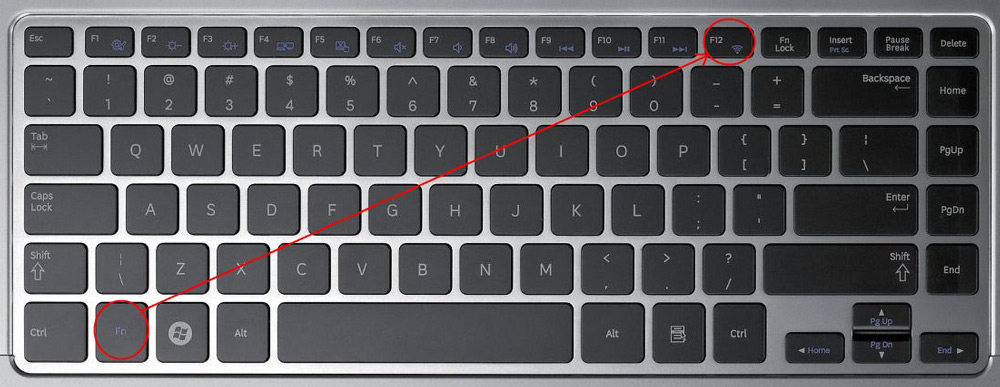
Kombinace funkčních kláves na notebooku
Všechny ultramoderní notebooky jsou vybaveny klávesou Fn na klávesnici. Jeho použití v kombinaci s klávesami F1-F12 můžete ovládat funkce, jako je ovládání hlasitosti a jasu, vypnutí touchpadu a obrazovky, stejně jako zapnutí / vypnutí Wi-Fi. Modely různých vývojářů používají vlastní kombinace:
- ASUS - FN + F2.
- Acer - FN + F3.
- HP - FN + F12 buď dotykový nebo mechanický klíč s obrazem antény.
- Lenovo - FN + F5, někdy speciální přepínač.
- Samsung - FN + F9 nebo
Další informace o tom, jak připojit notebook k Internetu, si můžete přečíst uživatelskou příručku pro konkrétní model nebo dokonce zaměřit na tlačítko s namalovanou anténou. Možná je to, že starší modely Wi-Fi jsou zapnuté fyzickým tlačítkem. Pokud vaše zařízení není nové, zkontrolujte jej, tlačítko se může objevit na přední straně, straně nebo dokonce v blízkosti zadního krytu.
Možnost 2. Správce zařízení a Centrum správy sítě
Pokud se pokusíte nastavit wifi na notebooku předchozího postupu se nepodařilo, znamená to, že modul Wi-Fi je ve výchozím nastavení pravděpodobně vypnutý. Měl by být připojen v "Device Manager" nebo "Network Management Center and sdílení».
Správce zařízení
- Přihlaste se do "Správce zařízení".
- V řádku "Síťové adaptéry" klikněte na bezdrátový adaptér. Když je odpojen, u jeho jména bude umístěno vykřičník.
- Klepněte pravým tlačítkem myši na položku "Aktivovat".
Pokud nemůžete najít bezdrátový modul v seznamu zařízení, budete pravděpodobně muset nainstalovat další software.
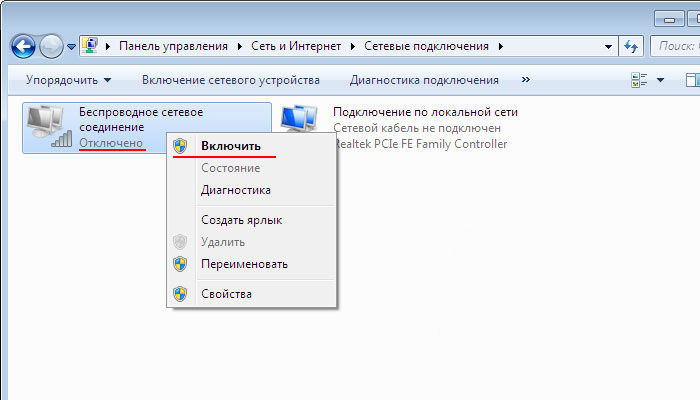
Centrum správy sítě
- Chcete-li se dostat do centra sítě a sdílení, na hlavním panelu klepněte pravým tlačítkem myši na ikonu sítě.
- Najděte část "Změna nastavení adaptéru".
- Zvolte možnost " Bezdrátová síť"-" Povolení síťového zařízení. "
Instalace ovladačů pro Wi-Fi
Pokud jste si koupili notebook s předstihem nainstalovaný systém Windows, pak chybí potíže, jako je nedostatek řidičů. Ale někdy z různých důvodů budou muset nainstalovat, jinak Wi-Fi nebude fungovat.
Pokud není adaptér detekován, nebo pokud je ve žlutém trojúhelníku umístěn výkřik naproti jeho jménu, budete muset ovladač nainstalovat. Jeho stahování se provádí na stránkách vývojářské firmy notebooku, po níž je instalován, stejně jako obvyklá aplikace. Pokud správně připojujete modul Wi-Fi, Správce zařízení zobrazí jeho název.


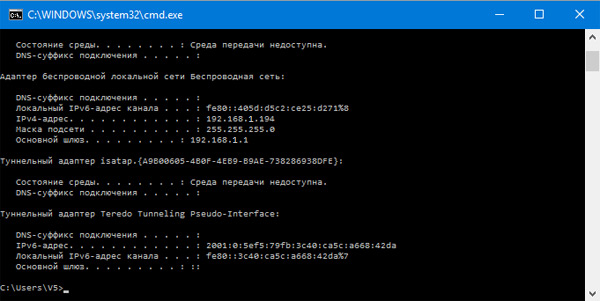 Rozdíly mezi bezdrátovým směrovačem a přístupovým bodem
Rozdíly mezi bezdrátovým směrovačem a přístupovým bodem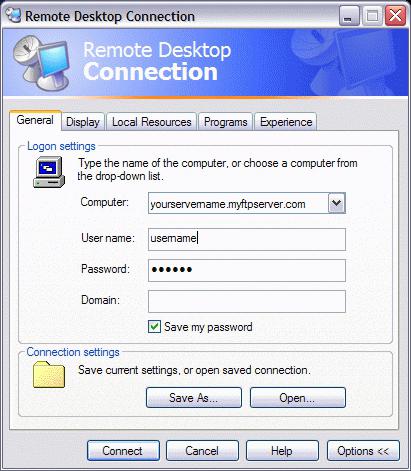 Podrobný popis připojení k vzdálené ploše
Podrobný popis připojení k vzdálené ploše Nastavte síť Wi-Fi na TP-LINK
Nastavte síť Wi-Fi na TP-LINK